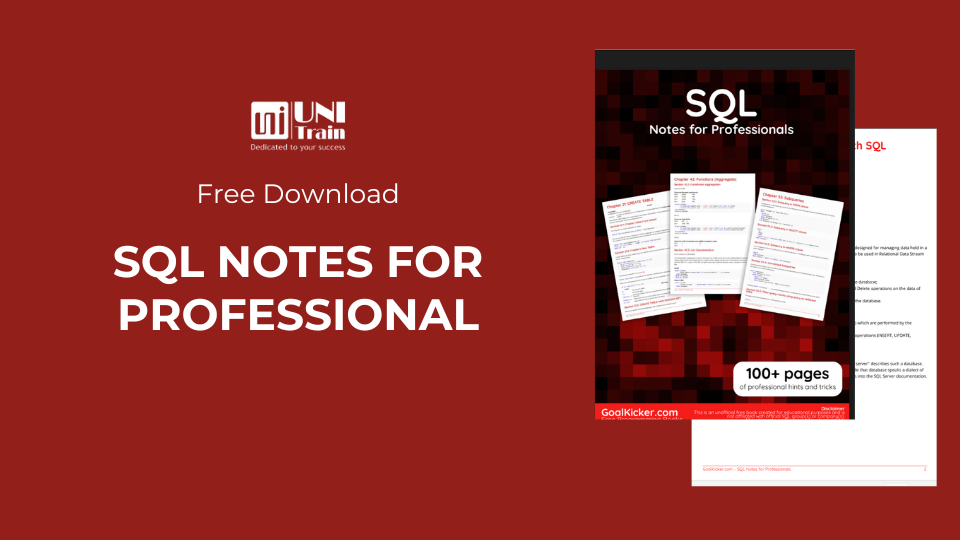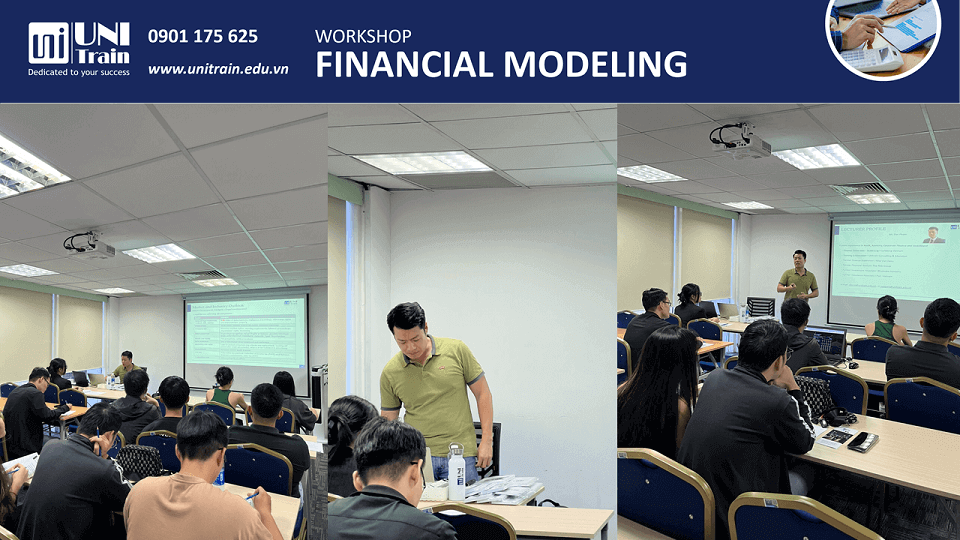Hàm SORT và SORTBY trong Excel là những công cụ mạnh mẽ, giúp bạn sắp xếp và quản lý dữ liệu dễ dàng. Bài viết này sẽ hướng dẫn bạn cách sử dụng chi tiết. Với khả năng sắp xếp theo nhiều tiêu chí và duy trì dữ liệu gốc, hai hàm này hỗ trợ người dùng quản lý thông tin hiệu quả hơn, tiết kiệm thời gian trong việc tìm kiếm và phân tích dữ liệu.
1. CHỨC NĂNG SORT
Hàm SORT trong Excel cho phép sắp xếp theo thứ tự tăng dần hoặc giảm dần dựa trên một mảng mà bạn đã chọn. Kết quả trả về là một bản sao dữ liệu đã được sắp xếp, trong khi dữ liệu gốc vẫn giữ nguyên.
Cú pháp:
Cú pháp hàm SORT như sau:
= SORT (array, by_array, [sort_order])
Giải thích:
- Array – Xác định phạm vi hoặc mảng chứa dữ liệu cần sắp xếp.
- By Array – Đây là mảng dựa trên đó dữ liệu cần được sắp xếp.
- Sort Order – Có hai tùy chọn cho đối số này: 1 hoặc -1.
- 1: Sắp xếp theo thứ tự tăng dần.
- -1: Sắp xếp theo thứ tự giảm dần.
Đây là một số tùy chọn, nếu bỏ qua, Excel sẽ mặc định là 1 (tăng dần).
Bạn có thể truy cập hàm SORT từ Functions Library như sau.
Formulas > Functions Library > Lookup & Reference > SORT
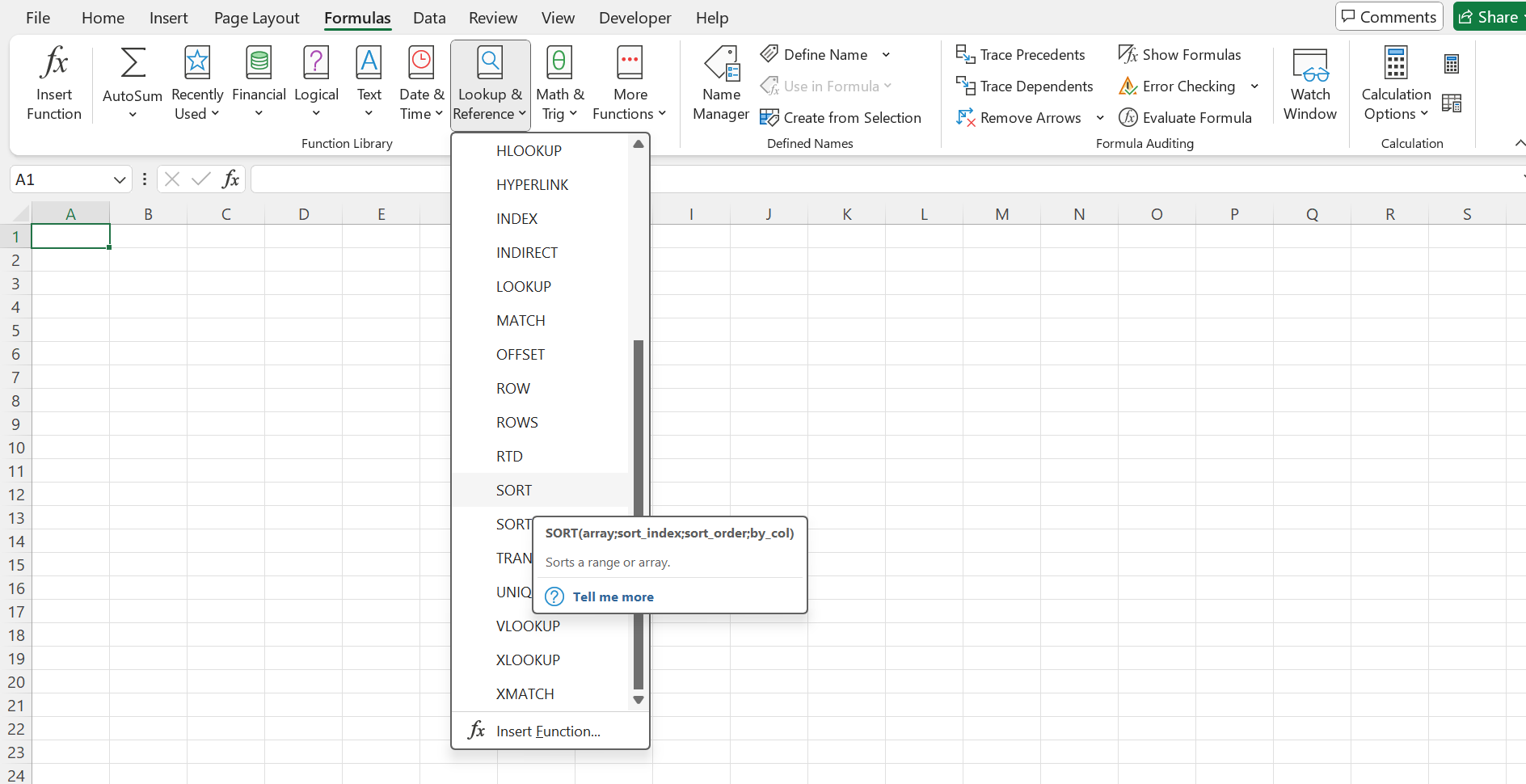
Tại sao chúng ta nên dùng hàm SORT
Chức năng SORT giúp người dùng sắp xếp dữ liệu theo một tiêu chí duy nhất, chẳng hạn như sắp xếp theo thứ tự tăng dần hoặc giảm dần của một cột. Nó thường được sử dụng khi dữ liệu không quá phức tạp, chỉ cần sắp xếp theo một tiêu chí duy nhất.
Ví dụ: các tổ chức học thuật có thể sử dụng hàm SORT để tổng hợp kết quả.
Bằng cách sử dụng hàm SORT. Danh sách sẽ tự động xếp hạng những người có điểm từ lớn đến bé hoặc từ bé đến lớn theo yêu cầu của người dùng.
2. CHỨC NĂNG SORTBY
Hàm SORTBY trong Excel giúp bạn sắp xếp dữ liệu theo nhiều tiêu chí cùng lúc, thay vì chỉ một tiêu chí như hàm SORT. Điều này có nghĩa là bạn có thể sắp xếp dữ liệu theo thứ tự mà bạn muốn, chẳng hạn như sắp xếp theo tên trước, rồi tiếp tục sắp xếp theo tuổi.
Cú pháp:
Cú pháp hàm SORTBY như sau:
=SORTBY (array, by_array1, [sort_order1], [array/order], …)
Giải thích:
- Array – Xác định phạm vi hoặc mảng chứa dữ liệu cần sắp xếp.
- By Array1 – Mảng đầu tiên để sắp xếp, có thể là một cột hoặc hàng.
- Sort Order1 – Hai tùy chọn: 1 (tăng dần) hoặc -1 (giảm dần). Nếu bỏ qua, Excel sẽ mặc định là 1.
Bạn có thể chọn hàm SORTBY từ Function Lỉbrary như sau:
Formulas > Functions Library > Lookup & Reference > SORTBY
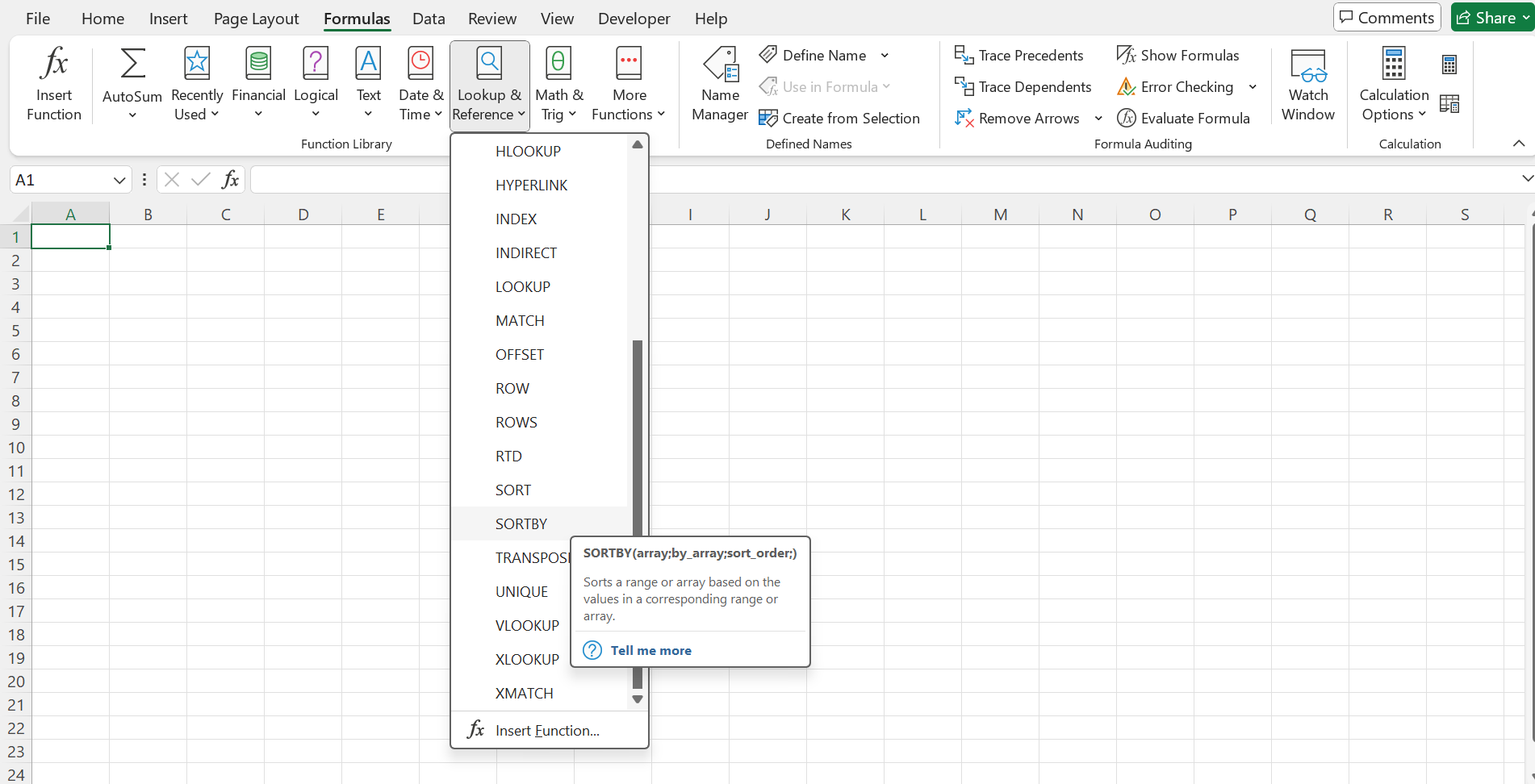
Tại sao chúng ta nên dùng hàm SORTBY
Hàm SORTBY rất hữu ích vì nó giúp sắp xếp dữ liệu theo nhiều tiêu chí trong một công thức duy nhất, tiết kiệm thời gian và tăng tính linh hoạt khi làm việc với dữ liệu phức tạp. Thay vì chỉ sắp xếp theo một tiêu chí như hàm SORT, SORTBY cho phép bạn dễ dàng xác định thứ tự ưu tiên, mang lại sự chính xác và tiện lợi cao hơn.
Để hiểu rõ hơn về hàm SORTBY, hãy cùng xem một ví dụ đơn giản về cách hàm này hoạt động.
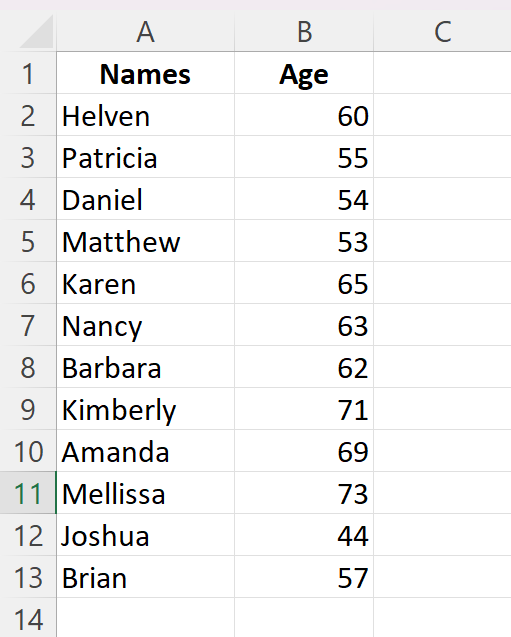
Bước 1:
Để sắp xếp dữ liệu, trước tiên hãy sao chép và dán tiêu đề vào ô nơi bạn muốn điền dữ liệu đã sắp xếp.
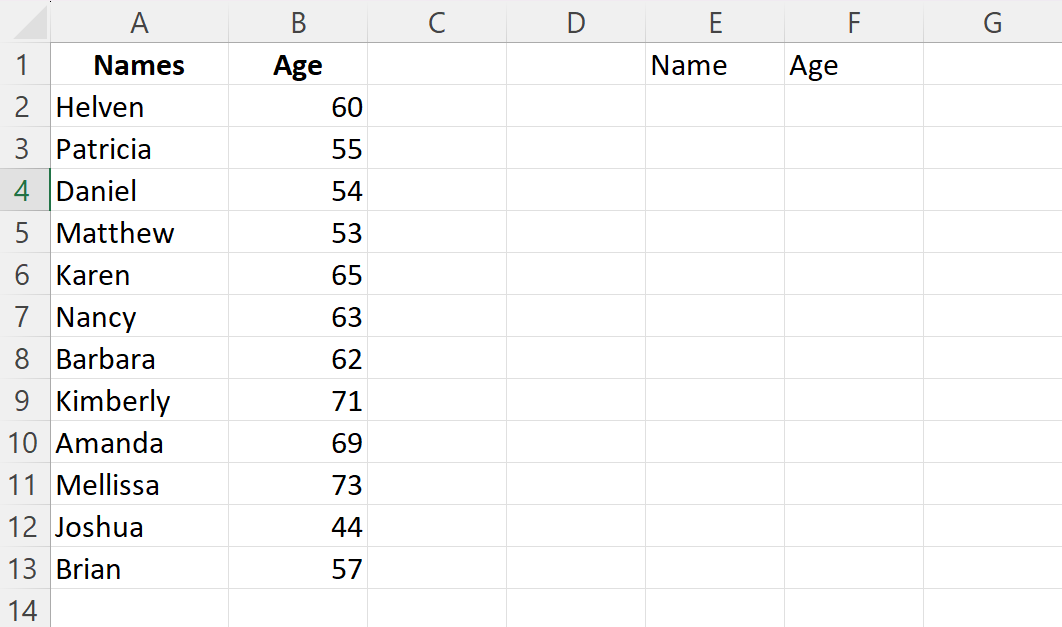
Bước 2:
Tại ô đầu tiên mà bạn muốn xuất hiện bảng dữ liệu sẽ được sắp xếp, nhập hàm sau:
=SORTBY(A2:B13;B2:B13;1)
Excel đã sắp xếp cột thông tin Names theo cột Age tăng dần.
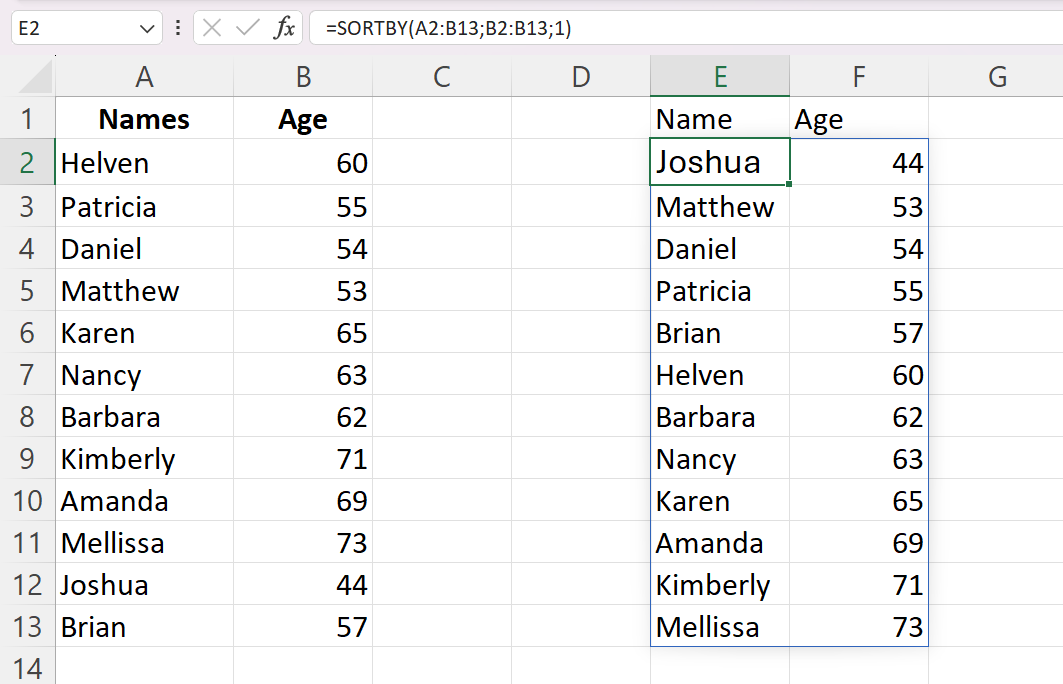
Xem thêm:
Hướng dẫn chi tiết sắp xếp dữ liệu theo tháng trong Excel